
Αναζήτηση email στο Mail στο Mac
Μπορείτε να αναζητήσετε μηνύματα email σε μία ή όλες τις θυρίδες χρησιμοποιώντας δικές σας λέξεις, π.χ. «email από τον Γιώργο που στάλθηκαν χτες», ή τις προτάσεις και φίλτρα αναζήτησης του Mail. Τα «Κορυφαία αποτελέσματα» εμφανίζονται πρώτα στα αποτελέσματα και λαμβάνουν υπόψη τα μηνύματα που έχετε διαβάσει και στα οποία έχετε απαντήσει πρόσφατα, τους αποστολείς VIP και τις επαφές σας, καθώς και άλλους παράγοντες.
Συμβουλή: Για να βρείτε γρήγορα επιβεβαιώσεις ταξιδιωτικών κρατήσεων, εισαγάγετε τα τρία γράμματα του κωδικού αεροδρομίου της πόλης.
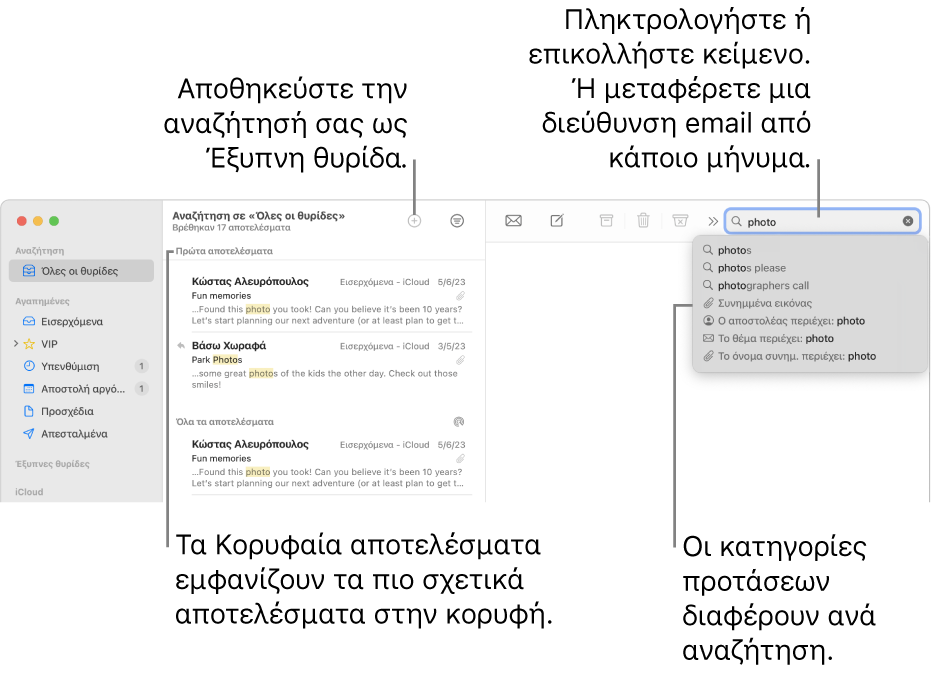
Αναζήτηση email με χρήση δικών σας λέξεων
Όταν κάνετε κλικ στο πεδίο αναζήτησης, οι Έξυπνες προτάσεις αναζήτησης παρέχουν προτεινόμενες αναζητήσεις και εμφανίζουν σχετικό περιεχόμενο.
Στην εφαρμογή Mail
 στο Mac, στη γραμμή εργαλείων, εισαγάγετε μια φράση στο πεδίο αναζήτησης (αν δεν εμφανίζεται, κάντε κλικ στο κουμπί «Αναζήτηση»
στο Mac, στη γραμμή εργαλείων, εισαγάγετε μια φράση στο πεδίο αναζήτησης (αν δεν εμφανίζεται, κάντε κλικ στο κουμπί «Αναζήτηση»  στη γραμμή εργαλείων).
στη γραμμή εργαλείων).Πληκτρολογήστε αυτό που αναζητάτε με τον ίδιο τρόπο που θα το λέγατε (αυτό αποκαλείται αναζήτηση με φυσική γλώσσα). Ακολουθούν μερικά παραδείγματα:
από τον Γιάννη
από τον Γιάννη χθες
προς την Ελένη
προς την Ελένη σχετικά με την ανακαίνιση
email με σημαία
συνημμένα PDF
Καθώς πληκτρολογείτε, οι διορθώσεις Έξυπνης αναζήτησης βελτιώνουν τα αποτελέσματα διορθώνοντας ορθογραφικά λάθη και αντικαθιστώντας τις λέξεις με χρήσιμα συνώνυμα.
Πατήστε το πλήκτρο Return.
Το Mail εμφανίζει τις θυρίδες στις οποίες γίνεται αναζήτηση στη γραμμή εργαλείων πάνω από τη λίστα μηνυμάτων. Αν δεν υπάρχουν αποτελέσματα, επιλέξτε μία ή περισσότερες διαφορετικές θυρίδες στην πλαϊνή στήλη του Mail ή στη γραμμή «Αγαπημένα».
Όταν τελειώσετε, κάντε κλικ στο κουμπί «Εκκαθάριση»
 στο πεδίο αναζήτησης.
στο πεδίο αναζήτησης.
Αναζήτηση email με χρήση προτάσεων και φίλτρων αναζήτησης του Mail
Στην εφαρμογή Mail
 στο Mac, στη γραμμή εργαλείων, ξεκινήστε να πληκτρολογείτε μια φράση στο πεδίο αναζήτησης (αν δεν εμφανίζεται, κάντε κλικ στο κουμπί «Αναζήτηση»
στο Mac, στη γραμμή εργαλείων, ξεκινήστε να πληκτρολογείτε μια φράση στο πεδίο αναζήτησης (αν δεν εμφανίζεται, κάντε κλικ στο κουμπί «Αναζήτηση»  στη γραμμή εργαλείων) και μετά επιλέξτε μια πρόταση του Mail.
στη γραμμή εργαλείων) και μετά επιλέξτε μια πρόταση του Mail.Το Mail δημιουργεί ένα φίλτρο αναζήτησης στο πεδίο αναζήτησης και εμφανίζει τα αντίστοιχα μηνύματα που βρήκε.
Αν δεν υπάρχουν αποτελέσματα στην τρέχουσα θυρίδα, κάντε κλικ στην «Αναζήτηση σε όλες τις θυρίδες» κάτω από το πεδίο αναζήτησης.
Περιορίστε τα αποτελέσματα με έναν από τους παρακάτω τρόπους:
Αλλαγή φίλτρων αναζήτησης: Αν ένα φίλτρο αναζήτησης περιλαμβάνει ένα βέλος που δείχνει προς τα κάτω, μπορείτε να κάνετε κλικ σε αυτό για να αλλάξετε το φίλτρο. Για παράδειγμα, μπορείτε να αλλάξετε ένα φίλτρο αναζήτησης για αναζήτηση μηνυμάτων προς ή από ένα συγκεκριμένο άτομο ή αναζήτηση σε γραμμές θέματος ή σε ολόκληρα μηνύματα.
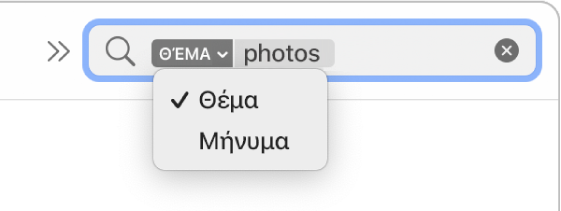
Χρήση πολλών φίλτρων αναζήτησης: Τοποθετήστε τον δείκτη μετά το πρώτο φίλτρο αναζήτησης, αρχίστε να πληκτρολογείτε το κείμενο αναζήτησης και μετά επιλέξτε μια πρόταση. Επαναλάβετε όσες φορές χρειαστεί. Το πεδίο αναζήτησης μετακινείται με κύλιση, καθώς προσθέτετε περισσότερα φίλτρα αναζήτησης.
Το Mail αναζητά μηνύματα που αντιστοιχούν σε όλα τα φίλτρα αναζήτησης. Όσο περισσότερα φίλτρα χρησιμοποιήσετε, τόσο πιο συγκεκριμένη θα είναι η αναζήτηση. Αν δεν εμφανιστούν αναμενόμενα αποτελέσματα, αφαιρέστε μερικά φίλτρα αναζήτησης.
Αναζήτηση σε κεφαλίδες μηνυμάτων: Πληκτρολογήστε το όνομα ενός πεδίου κεφαλίδας μηνύματος, μετά άνω και κάτω τελεία και μετά την τιμή που αναζητάτε—για παράδειγμα, «Από: Ελένη Παπαδοπούλου» ή «προτεραιότητα: Υψηλή»—και μετά επιλέξτε ένα προτεινόμενο αποτέλεσμα.
Αναζήτηση χρονικού ορίου ή εύρους ημερομηνιών: Πληκτρολογήστε ένα εύρος ημερομηνιών, όπως «02/04/23 έως 19/04/23».
Αναζήτηση κατά χαρακτηριστικά email: Πληκτρολογήστε «σημαία» και επιλέξτε «Το μήνυμα έχει επισημανθεί με σημαία» για να βρείτε όλα τα επισημασμένα email. Πληκτρολογήστε «μη αναγνωσμένο» και επιλέξτε «Το μήνυμα είναι μη αναγνωσμένο» για να βρείτε όλα τα μη αναγνωσμένα email. Πληκτρολογήστε «συνημμένο» και επιλέξτε «Μήνυμα με συνημμένα» για να βρείτε όλα τα email με συνημμένα.
Αναζήτηση με χρήση AND, OR, NOT (τελεστές Boole): Πληκτρολογήστε το κείμενο αναζήτησης χρησιμοποιώντας τους τελεστές (με κεφαλαία).
Για παράδειγμα, για να εκτελεστεί αναζήτηση για μηνύματα που περιέχουν τις λέξεις «Πάρνηθα» και «Όλυμπος» αλλά όχι «Πεντέλη», πληκτρολογήστε «Πάρνηθα AND Όλυμπος NOT Πεντέλη» ή «Πάρνηθα AND Όλυμπος -Πεντέλη».
Αναζήτηση σε διαφορετικές θυρίδες: Επιλέξτε μία ή περισσότερες θυρίδες στην πλαϊνή στήλη του Mail ή στη γραμμή «Αγαπημένα».
Όταν τελειώσετε, κάντε κλικ στο κουμπί «Εκκαθάριση»
 στο πεδίο αναζήτησης.
στο πεδίο αναζήτησης.
Αποθήκευση της αναζήτησής σας
Αν πιστεύετε ότι στο μέλλον μπορεί να κάνετε αναζήτηση πάλι για ένα συγκεκριμένο σύνολο μηνυμάτων, μπορείτε να αποθηκεύσετε την αναζήτησή σας ως μια Έξυπνη θυρίδα.
Στην εφαρμογή Mail
 στο Mac, προτού κάνετε εκκαθάριση της αναζήτησής σας από το πεδίο αναζήτησης, κάντε κλικ στο κουμπί «Προσθήκη»
στο Mac, προτού κάνετε εκκαθάριση της αναζήτησής σας από το πεδίο αναζήτησης, κάντε κλικ στο κουμπί «Προσθήκη»  στη γραμμή εργαλείων πάνω από τη λίστα μηνυμάτων.
στη γραμμή εργαλείων πάνω από τη λίστα μηνυμάτων.Βεβαιωθείτε ότι μια συγκεκριμένη θυρίδα είναι επιλεγμένη στην πλαϊνή στήλη του Mail.
Αλλάξτε το όνομα της Έξυπνης θυρίδας και τις συνθήκες, αν θέλετε.
Κάντε κλικ στο OK.
Όταν λαμβάνετε νέα μηνύματα που αντιστοιχούν στις συνθήκες της Έξυπνης θυρίδας, τα μηνήματα εμφανίζονται αυτόματα όταν βλέπετε την Έξυπνη θυρίδα. Δείτε την ενότητα Χρήση Έξυπνων θυρίδων.
Όταν το Mail εκτελεί αναζήτηση σε όλες τις θυρίδες, συμπεριλαμβανομένης της θυρίδας «Κάδος», αλλά όχι της θυρίδας «Ανεπιθύμητα». Επίσης, δεν εκτελεί αναζήτηση στα κρυπτογραφημένα μηνύματα. Για να αλλάξετε αυτές τις επιλογές, επιλέξτε «Mail» > «Ρυθμίσεις», κάντε κλικ στα «Γενικά» και μετά καθορίστε τις ρυθμίσεις στο κάτω μέρος του τμήματος.
Τα Κορυφαία αποτελέσματα δεν εμφανίζονται όταν χρησιμοποιείτε τη διάταξη στηλών για προβολή μηνυμάτων.
Όταν πραγματοποιείτε αναζήτηση στο Mac σας χρησιμοποιώντας το Spotlight, τα email συμπεριλαμβάνονται στα αποτελέσματα. Αν θέλετε να μη συμπεριλαμβάνονται, αλλάξτε τις ρυθμίσεις του Spotlight.